በ Excel ውስጥ ያለው የማጉላት ባህሪ የስራ ሉህ ሚዛን ይለውጣል። ብዙ ወይም ያነሰ የስራ ሉህ ማየት ሲፈልጉ፣ማጉያውን ለመጨመር ወይም ለመቀነስ አጉላ ይጠቀሙ።
በዚህ መጣጥፍ ውስጥ ያለው መረጃ ኤክሴል 2019፣ ኤክሴል 2016፣ ኤክሴል 2013፣ ኤክሴል 2010 እና ኤክሴል 2007 ላይ ተፈጻሚ ይሆናል።
የእርስዎን የማጉላት ዘዴ ይምረጡ
በየስራ ሉህ ላይ ለማጉላት ሶስት የተለያዩ መንገዶች አሉ፡
- አጉላ ተንሸራታች በሁኔታ አሞሌ ላይ ይገኛል።
- የማጉያ መሳሪያ የሚገኘው በኤክሴል ሪባን እይታ ትር ላይ ነው።
- ማጉላት ከIntelliMouse አማራጭ ጋር።
አጉላ ተንሸራታች ይጠቀሙ
የስራ ሉህ ማጉላትን በፍጥነት ለመቀየር ሲፈልጉ የማጉላት ተንሸራታቹን ይጠቀሙ። የማጉላት ተንሸራታችውን በኤክሴል መስኮት ታችኛው ቀኝ ጥግ ላይ ያገኛሉ። የማጉላት ተንሸራታቹን ለመጠቀም ተንሸራታቹን ወደ ቀኝ ወይም ወደ ግራ ይጎትቱት።
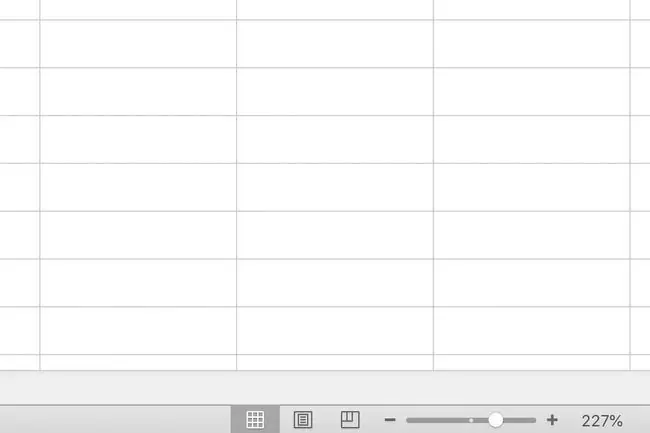
ለማጉላት ተንሸራታቹን ወደ ቀኝ ይጎትቱት። በስራ ሉህ ላይ ያለው ነገር ሁሉ ይበልጣል እና ከሉህ ያነሰ ያያሉ።
ለማሳነስ ተንሸራታቹን ወደ ግራ ይጎትቱት። በስራ ሉህ ውስጥ ያሉት ነገሮች እየቀነሱ ይሄዳሉ እና ተጨማሪ የስራ ሉህ ያያሉ።
ተንሸራታቹን ከመጠቀም ሌላ አማራጭ አጉላ ወይም አጉላ ከተንሸራታቹ በሁለቱም ጫፍ ላይ ያለውን መምረጥ ነው። አዝራሮቹ የስራ ሉህውን በ10% ጭማሪ ያሳድጋል ወይም ያሳድጋል።
የማጉያ ደረጃን ማስተካከል የሉህ ትክክለኛ መጠን ላይ ለውጥ አያመጣም። የተመረጠው የማጉላት ደረጃ ምንም ይሁን ምን የአሁኑ ሉህ ህትመቶች ተመሳሳይ እንደሆኑ ይቆያሉ።
ብጁ ማጉላትን ያቀናብሩ
በ እይታ ትር ላይ የማጉላት ቡድኑ የተመን ሉህን እይታ በፍጥነት ለማስተካከል ሶስት አማራጮችን ይዟል፡ አጉላ፣ 100% እና ወደ ምርጫ አጉላ።
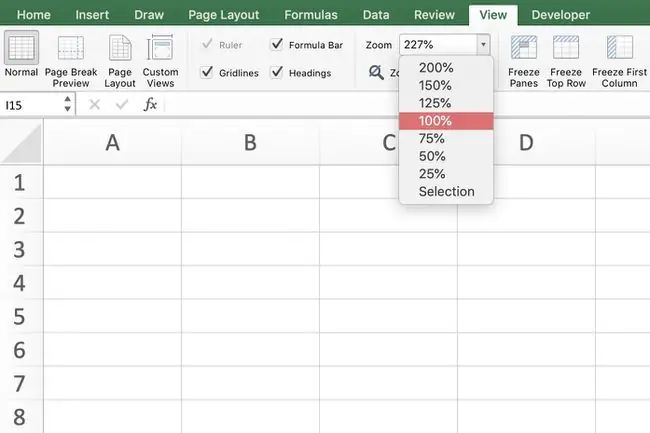
የማጉላት መገናኛ ሳጥኑን ለመክፈት
ይምረጡ አጉላ። የማጉላት መገናኛ ሳጥኑ ከ25% እስከ 200% የሚደርሱ ቅድመ-ቅምጦች የማጉላት አማራጮችን እንዲሁም ለአሁኑ ምርጫ ለማስማማት ብጁ የማጉላት እና የማጉላት አማራጮችን ይዟል።
አጉላ በአቋራጭ ቁልፎች
የቁልፍ ሰሌዳ ቁልፍ ውህዶች ወደ አንድ የስራ ሉህ የሚያሳድጉ እና የሚያወጡት የ"ምስል" ቁልፍ መጠቀምን ያካትታሉ። እነዚህ አቋራጮች ከመዳፊት ይልቅ የቁልፍ ሰሌዳ ቁልፎችን በመጠቀም በሪባን እይታ ትር ላይ የማጉላት አማራጮችን ያገኛሉ። alt="
የማጉያ አቋራጭ ቁልፎች እነኚሁና፡
- ALT+ W+ J: 100% የማጉላት አማራጩን በሪባን ላይ ያነቃል።
- ALT+ W+ G: ሪባን ላይ ለመምረጥ ማጉላትን ያነቃል።
- ALT+ V+ Z: የማጉላት መገናኛ ሳጥኑን ይከፍታል።
- ALT+ W+ Q: የማጉያ ሳጥኑን ይከፍታል።
በአጉላ የንግግር ሳጥን ውስጥ ስትሰሩ የማጉላት ደረጃውን ለመቀየር ከሚከተሉት የቁልፍ ሰሌዳ አቋራጮች አንዱን ተጫን፡
- 0+ አስገባ: 200% አጉላ
- 1+ አስገባ: 100% አጉላ
- 7+ አስገባ: 75% አጉላ
- 5+ አስገባ: 50% አጉላ
- 2+ አስገባ፡ 25% አጉላ
እነዚህን የቁልፍ ሰሌዳ ቁልፎች በመጠቀም ብጁ የማጉላት አማራጩን ለማግበር የማጉላት መገናኛ ሳጥኑን ለመክፈት ከሚያስፈልጉት በተጨማሪ ተጨማሪ የቁልፍ ጭነቶች ያስፈልገዋል።
ከተየቡ በኋላ ALT+ W+ Q+ C ፣ ለ33% የማጉላት ደረጃ እንደ 33 ያሉ ቁጥሮችን ያስገቡ። Enter ን በመጫን ተከታታይነቱን ያጠናቅቁ።
በIntelliMouse ያጉሉ
የስራ ሉሆችን የማጉላት ደረጃን በተደጋጋሚ ካስተካከሉ፣ማጉላትን በIntelliMouse አማራጭ መጠቀም ይፈልጉ ይሆናል።
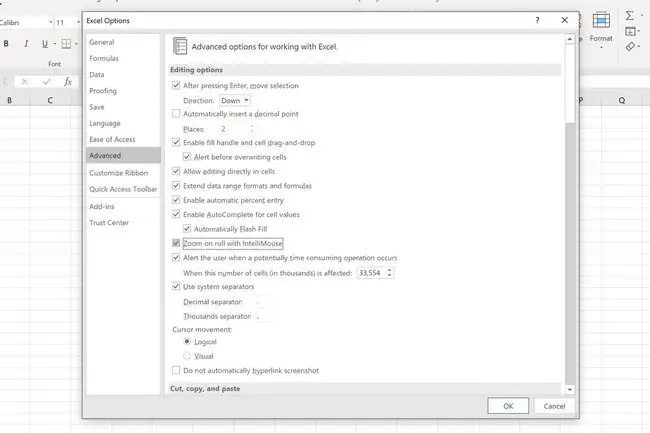
ሲነቃ ይህ አማራጭ የማሸብለያውን ጎማ ተጠቅመው ለማሳነስ ወይም ለማሳነስ ይፈቅድልዎታል። አማራጩ የነቃው የኤክሴል አማራጮችን በመጠቀም ነው።
- ምረጥ ፋይል።
- ይምረጥ የ አማራጮችን የExcel Options የንግግር ሳጥን ይክፈቱ።
- በንግግር ሳጥኑ በግራ በኩል ባለው ፓነል ውስጥ የላቀ ይምረጡ።
- ይምረጡ በጥቅል ላይ በIntelliMouse ይህን አማራጭ ለማግበር በቀኝ ፓነል ላይ።
የተሰየሙ ክልሎችን ለማሳየት አሳንስ
የስራ ሉህ አንድ ወይም ከዚያ በላይ የተሰየሙ ክልሎችን ከያዘ፣ከ40% በታች የማጉላት ደረጃዎች እነዚህን የተሰየሙ ክልሎች በድንበር የተከበቡ ያሳያሉ። ይህ ቦታቸውን በስራ ሉህ ውስጥ ለመፈተሽ ፈጣን እና ቀላል መንገድ ያቀርባል።






